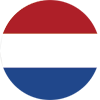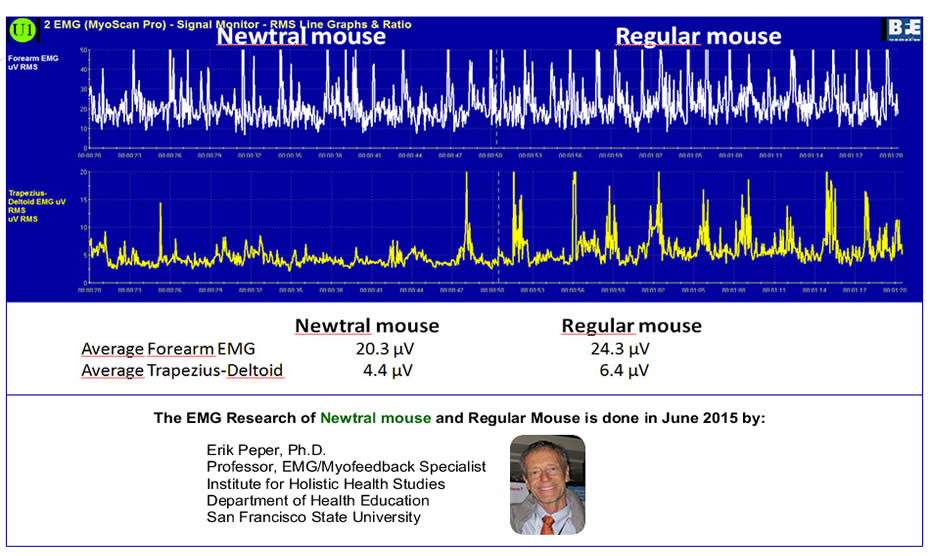Newtral mouse - Die ergonomische Maus
Die ergonomische Newtral “Gripless” Maus ist nach EMG (elektromyogram) Forschungen entwickelt und speziell für professionelle Computernutzer, die in kleineren oder größeren Maße körperliche Probleme am Nacken, Schulter, Arm, Handgelenk oder Hand (zum Beispiel RSI/CHANCE) haben. Die Forschung zeigt, dass durch die unterstützende Sattelform der Maus und der abfallenden Mauskante von 33 Grad, die Hand in eine entspannende Haltung bringt sodass die Finger entspannt nach unten klicken können. Aus diesem Grund wird nachweislich weniger Spannung am Nacken, Schulter und Unterarm empfunden. Das Optimum (körperlich) wird erreicht, wenn man die Newtral Maus mit einer Kompakt-Tastatur kombiniert, damit in der Breite des Körpers gearbeitet werden kann.
- Unterschiedliche dpi Positionen für mehr Komfort und Effizienz
- Weiches Gel Kissen für die Entspannung vom Handballen und Handgelenk
- Nachgewiesen entspannte Muskeln während der Nutzung

Ergonomische Vorteile
Die Vorteile der ergonomischen Newtral Maus
Verminderung der Handgelenks- und Unterarmrotation
Ab der Kerbe, wo sich der Daumen befindet, bis zum kleinen Finger, hat die Maus eine abgerundete Form von 33 Grad. Dies sorgt dafür, dass während der Mausnutzung das Handgelenk und der Unterarm in einer neutrale Position sind.
Geringere Belastung des Handgelenks
Weil der Handballen auf dem mitgelieferten Kissen ruht, wird der Nutzer während der Mausnutzung “gezwungen” größere Bewegungen zu machen. Dies verhindert wiederholte kleine Handgelenksbewegungen, die zur Überlastung des Gelenks führen können.
Weniger Druck auf dem Handgelenk
Das weiche Kissen, auf dem der Handballen liegt, sorgt für eine bessere Gewichtsverteilung der Hand und nimmt unnötigen Druck vom Handgelenk.
Verhindert “kneifen” in der Maus
Die Form der Maus verläuft nach der natürlichen Krümmung der Hand, wodurch diese während der Bewegung des Zeigers auf der Maus ruhen kann. Weil die ganze Hand die Maus bedient, gehört das “Kneifen” der Maus zwischen Daumen und kleinen Finger der Vergangenheit an. Dadurch nimmt die Spannung in der Hand ab.
Weniger Reibung zwischen dem kleinen Finger und dem Bürotisch
Das Design des Plateaus, das magnetisch mit der Maus verbunden ist, sorgt dafür dass der kleine Finger unterstützt wird. Das verhindert Reibung zwischen dem kleinen Finger/der äußeren Seite der Hand und dem Bürotisch.
Verbesserte Präzision während der Nutzung
Das Design der Newtral Maus gibt noch mehr Ruhe in die Finger, wodurch die Maustasten einfacher benutzt werden können. Eine Verbesserung in der Effizienz ist bemerkbar, da die Finger und die Hand während der Mausnutzung nicht mehr müde werden.
Newtral ergonomische Maus und die Wissenschaft
Anbei das Ergebnis einer EMG Messung, durchgeführt von EMG/Myofeedback Spezialist Prof. Dr. Erik Peper. Das Ergebnis zeigt, dass es zwischen der Nutzung einer normalen Maus und der Nutzung der Newtral ergonomischen Maus, einen deutlichen Unterschied in der Muskelspannung gibt. Die Newtral Maus belastet die Nacken- und Schultermuskeln deutlich weniger und die Spannung in Hand und Fingern nimmt während der Nutzung stark ab.
Einige Produktbilder
Eigenschaften
Drei unterschiedliche Größen für die beste Passform
Wenn man die beste Passform wählt, erreicht man mit der Newtral ergonomische Maus das beste Ergebnis. Zu groß oder zu klein sorgt für unnötige Belastung der kleinen Muskeln in Hand und Handgelenk.
Einfache Verwendung
Plug and Play. Man braucht keine Eingewöhnung oder eine Anpassung des Arbeitsstils.
Unterschiedliche DPI-Werte
Wähle selber die Kursor-Schnelligkeit die zu Ihnen passt.
Sechs programmierbare Knöpfe (nur bei USB Anschluss)
Mit dem Newtral Maus driver können die Funktionen der sechs unterschiedlichen Knöpfe selber definiert werden.
Gold-plated USB Connektion
Qualitativ hochwertiges Material sorgt für das beste Nutzerlebnis.
Soft Gel Kissen
Auf dem großen Plateau ist ein Kissen aus Silikongel platziert, welches extra Komfort am Handballen und Handgelenk bietet.
Komfortabler Griff
Die kleine Kerbe an der Daumenseite der Maus, kombiniert mit einer ablaufende Kante richtung des kleinen Fingers, gibt die optimale Unterstützung und sorgt während der Nutzung für eine neutrale Form der Hand. Dies verhindert unnötige Krümmungen des Handgelenks und des Unterarms.
Neutrale Position
Die semi-vertikale Position der Maus gibt der Hand eine gemütliche Haltung, wodurch die Hand eher auf der Maus “ruht”, als dass sie festgehalten wird.
Unterschiedliche Griffe von der Newtral2 Large Maus
Bei der Newtral2 Maus werden drei verschiedene Plateaus mitgeliefert, damit Sie selber entscheiden können welcher Griff am besten wirkt. Wählen Sie zwischen dem “Precision Grip”, dem “Balance Grip”, oder dem “Ergo-Grip”.
Der “Precision Grip”
Dieser Griff gibt die meiste Kontrolle an der Fingerspitze; perfekt für Zeichnenprogramme und Online-Games.
Der “Balance Grip”
Dieser Griff sorgt für ein Gleichgewicht zwischen Präzision und Komfort.
Der “Ergo-Grip”
Die ergonomische Form der Maus gibt maximalen Komfort und wird am Meisten in Geschäftsräumen genutzt. Dieser Griff hat keinen negativen Einfluß auf die Effizienz- und Handlungsgeschwindigkeit des Nutzers.
Spezifikationen
Mit Kabel und kabellos
Spezifikationen: (Mit Kabel)
| Länge des Kabels: | 2.00 m (78.7") |
| Anschlussart: | USB |
| Garantie: | 2 Jahre |
| Optische DPI Geschwindigkeit: | 250 - 4000 DPI (einstellbar) |
| Standaard DPI Geschwindigkeit: | 750, 1000, 1500,3000 DPI |
| Anzahl Knöpfe: | 6 |
| Kombatibilität: | PC:Windows 8, Windows 7, Windows Vista, Windows 2000, Windows XP Mac: Mac OS 9, Max OS X (10.2.8 or later) Linux |
| Breite: | Medium: 8.4 cm (3.5") Large: 9.5 cm (3.7") |
| Länge: | Medium: 15.8 cm (6.2") Large: 5.7 cm (6.5") |
| Höhe: | Medium: 5.4 cm (2.1") Large: 5.7 cm (2.2") |
| Installation: | Plug-and-play. Driver (herunterladbare software) um die Funktion der sechs Knöpfe selber einzustellen. Download. |
Spezifikationen: (kabellos)
| Empfangsradius: | 10 m (32.8'') |
| Anschlussart: | 2.4 GHz Wireless USB empfänger |
| Garantie: | 2 Jahre |
| DPI Geschwindigkeit: | 1000, 1500, 2000 DPI |
| Anzahl Knöpfe: | 6 |
| Kompabilität: | PC:Windows 8, Windows 7, Windows Vista, Windows 2000, Windows XP Mac: Mac OS 9, Max OS X (10.2.8 or later) Linux |
| Breite: | Small: 7 cm (2,75") Medium: 8.4 cm (3.5") Large: 9.5 cm (3.7") |
| Länge: | Small: 10,5 cm (4,1") Medium: 15.8 cm (6.2") Large: 16.6 cm (6.5") |
| Höhe: | Small: 4,9 cm (1,9") Medium: 5.4 cm (2.1") Large: 5.7 cm (2.2") |
| Installation: | Plug-and-play |
Veel gestelde vragen
Stellen Sie sicher, dass die Maus mit dem richtigen Anschluss verbunden ist. Starten Sie Ihren Rechner neu nachdem Sie das Programm für die Maus installiert haben.
Download driver hier.
Eine reflektierende Oberfläche kann Kursorbewegungen verursachen. Platzieren Sie die Newtral Maus auf einem nicht-reflektierenden Mauspad.
Wenn mann die drahtlose Version von der ergonomische Maus nicht nutzt, schläft sie nach einige Minuten um die Batterie zu sparen. Druck einfach auf dem Mausknopf um die Maus wieder zu aktivieren.
Mit dem DPI-Knopf hinter dem Scrollrad, können Sie die Geschwindigkeit anpassen und damit die richtige Geschwindigkeit für sich finden.
Es ist ein Lasersensor statt ein optischer Sensor. Es kommt kein rotes Licht aus diesem Sensor. Kontrollieren Sie das Licht bitte nicht direkt mit Ihrem Augen. Es könnte unangenehm sein, wenn Sie mit Ihrem Augen in den Sensor schauen.
Entfernen Sie das Kissen während der Mausnutzung, für mehr Präzision in Ihrer Arbeit. Bei Newtral2 Large werden zwei kleinere Kissen dazu geliefert.
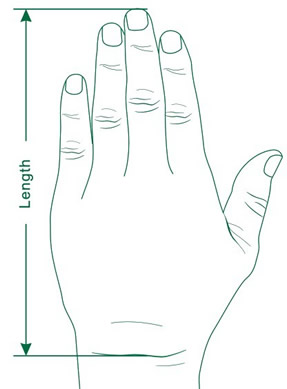 Newtral Maus Größe:
Newtral Maus Größe:
Klein: biss 17.2 cm (kleiner dann 6.75")
Mittel: 17.2 - 19.3 cm (6.75" - 7.6")
Groß:19.3 cm und größer (7.6" und größer)
Zögern Sie nicht, Sie können zu jeder Zeit Kontakt mit uns aufnehmen, wenn Sie noch mehr Fragen haben oder spezifische Hilfe brauchen.
Die richtige Haltung
Richtlinien für die richtige Arbeitshaltung

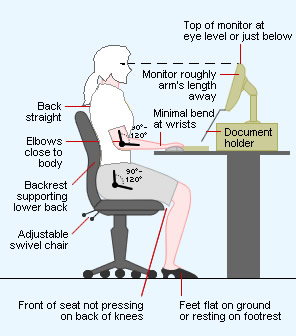
Wenn Sie Ihren Arbeitsplatz richtig einstellen, arbeiten Sie den Rest des Tages besser. Mit einem richtig eingestellten Arbeitsplatz, sorgen Sie für eine feine Arbeitshaltung und können körperliche Probleme reduzieren oder sogar verhindern.
Sitzhöhe
Stellen Sie die Höhe von Ihrem Sitz so ein, dass Ihre Hüfte ein wenig höher ist als Ihre Knie. Der Winkel Ihrer Knie sollten etwas größer als 90⁰ Grad sein. Hierdurch fühlt man sich weniger “eingesperrt” in dem Stuhl und erreicht eine aktivere Haltung.
Rückenlehne
Stellen Sie die Rückenlehne so ein, dass während der Arbeit am Rechner, Ihr Rücken entspannt gegen die Rückenlehne stützen kann. Die Rückenlehne muss die Oberseite von Ihrem Gesäß bis zu den Schulterblättern unterstützung geben. Vorzugsweise hat die Rückenlehne eine Kugelform, die den Hohlraum im Unterrücken auffüllt. Eine einstellbare Lordosenstütze (oft mit einer Pumpe) sorgt für den maximalen Komfort.
Armlehnen
Stellen Sie Ihre Armlehnen so ein, dass die Schultern sich entspannen können und die Arme unterstützt werden. Wenn Ihre Ellbogen einen Winkel von 90⁰ haben, wird das in der Regel als komfortabelste Haltung empfunden.
Bürotisch
Stellen Sie Ihren Bürotisch auf die gleiche Höhe (oder etwas tiefer) wie die Armlehnen und schieben Sie Ihren Stuhl ran, Sie bleiben gleichzetig mit Ihrem Rücken an der Rückenlehne sitzen. Wenn der Bürotisch nicht einfach umgestellt werden kann, passen Sie dann die Höhe von Ihrem Stuhl an und nutzen Sie eine Fußstütze.
Bildschirm
Setzen Sie den Bildschirm auf die richtige Betrachtungshöhe, damit Ihr Nacken während dem Gucken auf den Bildschirm entspannt bleibt. Schließen Sie Ihren Laptop immer an einen externen Bildschirm oder nutzen Sie ein Laptopständer mit externer Hardware.
Tastatur und Maus
Sorgen Sie dafür, dass Ihre Tastatur und Maus nah an Ihrem Körper innerhalb von der Schulterbreite benutzt werden. Dies wird auch “arbeiten in der Komforzone”genannt.
Egal wie Komfortabel jemand sich in einer Arbeitsumgebung befindet, eine langhaltige statistische Haltung ist nicht gut für den menschlichen Körper und liefert im Allgemeinen einen negativen Beitrag an Rücken- und Handproblemen und Muskelbelastung. Um die Muster zu durchbrechen ist es wichtig jede halbe Stunde mindestens eine oder auch zwei Minuten aufzustehen, sich zu strecken und zu gehen. Eine runde Kaffee holen für die Abteilung, ein paar Treppen zu einer anderen Etage oder im Stehen arbeiten, sind einfache Lösungen um mehr in Bewegung zu kommen.
Arbeiten innerhalb der Komfortzone
Arbeiten Sie mehrere Stunden am Tag am Rechner oder Laptop? Dann ist die Platzierung von den verschiedenen Eingabemitteln auf dem Bürotisch sehr wichtig. Tastatur, Maus und eventuelle Dokumente sollten innerhalb der Komfortzone vom Körper benutzt werden. Ihre persönliche Komfortzone ist der Raum innerhalb der Breite Ihrer Schultern.
Zum Beispiel: Der numerische Teil in der Breite der Tastatur wird nur sehr wenig benutzt, wechseln Sie dann auf eine kompaktere Tastatur, damit der Maus auch innerhalb Ihre Komfortzone benutzt werden kann. Dies verhindert das Überstrecken vom Arm mit unnötigen Nacken- und Schulterproblemen als Ergebnis.